win7怎么打开设置面板 win7控制面板在哪里打开
更新时间:2023-07-27 11:34:39作者:runxin
由于电脑安装完win7系统之后,有些默认的设置无法满足用户的操作习惯,因此不得不重新进行调整,这时就需要用到win7系统中控制面板来进行设置,不过有些用户可能不了解设置面板的打开方式,对此win7控制面板在哪里打开呢?在本文中小编就给大家讲解一下一下win7打开设置面板操作步骤。
具体方法:
方法一:1、首先我们点击左下角的“开始”菜单。在开始菜单的页面中找到“控制面板”。点击鼠标左键打开即可。
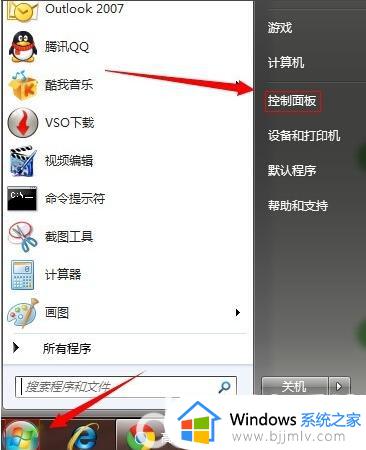
2、双击桌面上的“计算机”,进入页面后选择上方的”打开控制面板“选项。
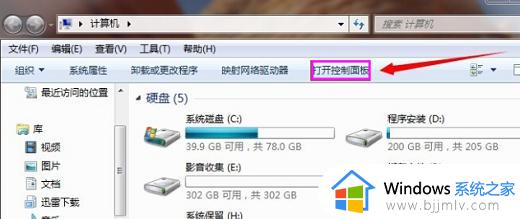
方法二:1、我们打开“计算机”,然后点击“系统属性”,接着打开“控制面板主页”。
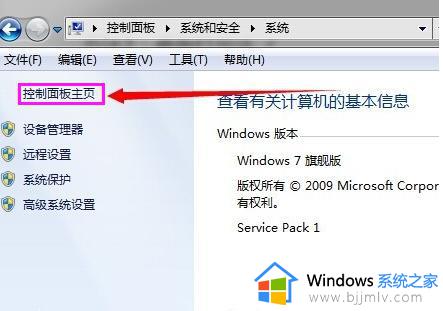
2、当我们进入了控制面板的选项中,然后再回到”控制面板“的主页。
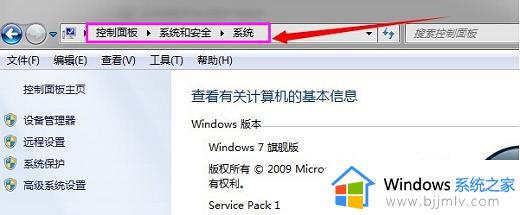
方法三:1、首先点击”开始“菜单,在页面的搜索栏中打出“cmd”,点击打开dos窗口。
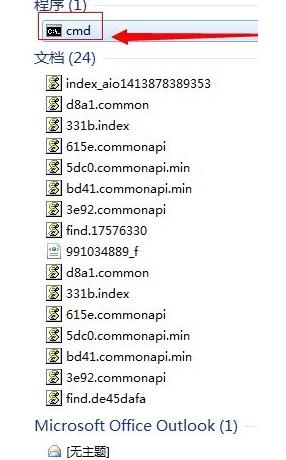
21然后我们在dos窗口中输入命令“Control”,点击回车,即可打开控制面板页面。
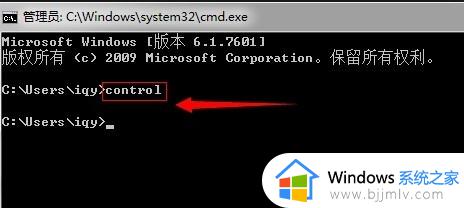
以上就是小编给大家分享的关于win7打开设置面板操作步骤了,如果有不了解的用户就可以按照小编的方法来进行操作了,相信是可以帮助到一些新用户的。
win7怎么打开设置面板 win7控制面板在哪里打开相关教程
- 控制面板win7在哪里打开 win7打开控制面板如何操作
- win7控制面板在哪里 win7控制面板怎么打开
- win7amd显卡控制面板在哪里 win7如何打开amd显卡控制面板
- windows7的控制面板在哪里打开 windows7控制面板的打开方式
- windows7控制面板快捷键在哪里打开 windows7打开控制面板的快捷方式
- windows7打开控制面板快捷键方法 windows7怎么打开控制面板快捷键
- windows7显卡控制面板在哪里 windows7怎么调出显卡控制面板
- win7控制面板打开空白白屏了怎么办 win7控制面板一片空白修复方法
- win7打开控制面板的快捷键是什么 win7调出控制面板的快捷键介绍
- win7剪贴板怎么打开 win7剪贴板在哪里打开
- win7系统如何设置开机问候语 win7电脑怎么设置开机问候语
- windows 7怎么升级为windows 11 win7如何升级到windows11系统
- 惠普电脑win10改win7 bios设置方法 hp电脑win10改win7怎么设置bios
- 惠普打印机win7驱动安装教程 win7惠普打印机驱动怎么安装
- 华为手机投屏到电脑win7的方法 华为手机怎么投屏到win7系统电脑上
- win7如何设置每天定时关机 win7设置每天定时关机命令方法
热门推荐
win7系统教程推荐
- 1 windows 7怎么升级为windows 11 win7如何升级到windows11系统
- 2 华为手机投屏到电脑win7的方法 华为手机怎么投屏到win7系统电脑上
- 3 win7如何更改文件类型 win7怎样更改文件类型
- 4 红色警戒win7黑屏怎么解决 win7红警进去黑屏的解决办法
- 5 win7如何查看剪贴板全部记录 win7怎么看剪贴板历史记录
- 6 win7开机蓝屏0x0000005a怎么办 win7蓝屏0x000000a5的解决方法
- 7 win7 msvcr110.dll丢失的解决方法 win7 msvcr110.dll丢失怎样修复
- 8 0x000003e3解决共享打印机win7的步骤 win7打印机共享错误0x000003e如何解决
- 9 win7没网如何安装网卡驱动 win7没有网络怎么安装网卡驱动
- 10 电脑怎么设置自动保存文件win7 win7电脑设置自动保存文档的方法
win7系统推荐
- 1 雨林木风ghost win7 64位优化稳定版下载v2024.07
- 2 惠普笔记本ghost win7 64位最新纯净版下载v2024.07
- 3 深度技术ghost win7 32位稳定精简版下载v2024.07
- 4 深度技术ghost win7 64位装机纯净版下载v2024.07
- 5 电脑公司ghost win7 64位中文专业版下载v2024.07
- 6 大地系统ghost win7 32位全新快速安装版下载v2024.07
- 7 电脑公司ghost win7 64位全新旗舰版下载v2024.07
- 8 雨林木风ghost win7 64位官网专业版下载v2024.06
- 9 深度技术ghost win7 32位万能纯净版下载v2024.06
- 10 联想笔记本ghost win7 32位永久免激活版下载v2024.06